Windows 10 的开始屏幕还有许多定制功能,如像 XP 和 Win 7 那皱诣愚继样显示更多“单击直达”的文件夹,以及固定桌面应用和设置项目的磁贴。如果客官对此感兴趣,那就请往下看。
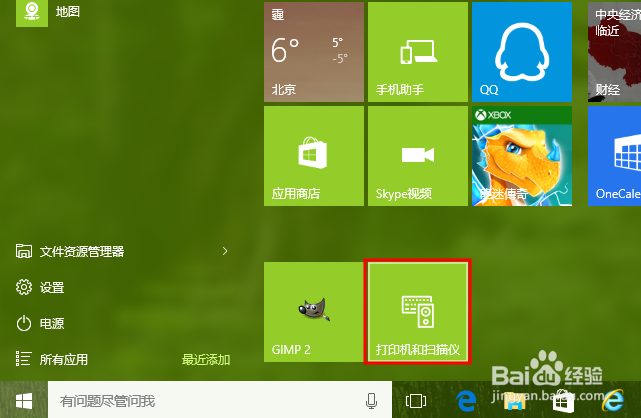
工具/原料
Windows 10 专业版 10586。
在开始菜单上显示更多的文件夹
1、可以像老版本的 Windows 那样,在开始屏幕上显示“文档”、“图片”、“下载”等文件夹,在需要打开这些文件夹时,通过“Win”键+单击,即可直接打开,如图。

2、实现方法:点击“开始”——》“设置”——》“个性化”,在左侧点击“开始”项——右侧向下滚动,有一个链接按钮:“选择哪些文件夹显示在‘开始’屏幕上”。
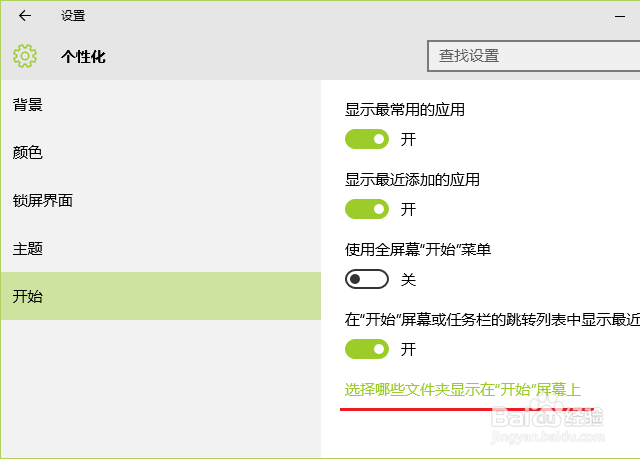
3、点开这个链接按钮,窗口显示一个常用文件夹位置的列表,可以根据需要打开列表项后面的开关,让他们显示到开始屏幕上,效果如步骤 1 所示。

把桌面型应用放置到开始屏幕的磁贴区域。
1、点开 Windows 10 的开始屏幕,最吸引眼球的就是其右侧的“磁贴”区域,里面的一个个方块,代表的是新型的“通用”型应用。其实,这个“磁贴”区域既可以放置这种“通用”应用,也可以放置传统的“桌面”型应用,如 Word、Excel 等。如图为 Win 10 开始屏幕里的“通用”应用。
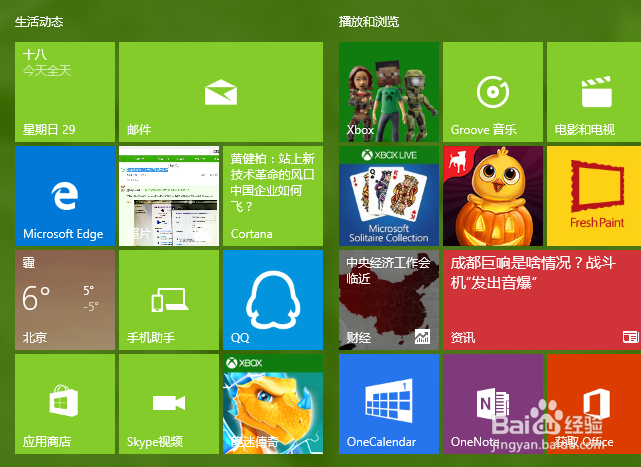
2、实现方法:打开“文件资源管理器”,定位到一个桌面应用的安装位置钱砀渝测(一般地,传统桌面型应用都被安装在“C:\Progr锾攒揉敫am Files”这个文件夹),然后在其可执行文件(一般都以“exe”作后缀)上单击右键,会出现“固定到开始屏幕”的菜单项。

3、点击“固定到开始屏幕”菜单项,然后再点击“开始”查看开始屏幕,会看到上一步骤中的桌面应用已经被固定到现有磁贴的下方。

将设置项目增加到开始屏幕。
1、不但是桌面型应用程序,其实“设置”里的项目也可以固定到开始屏幕。比如进入设置里的“设备”,在“打印机和扫描仪”项目上右键,也会出现“固定到开始屏幕”的选项。

2、点击“固定到开始屏幕”选项,然后再点击“开始”查看开始屏幕,会看到上一步骤中的设置项也已经被固定到现有磁贴的下方。

3、网络上有些文章提到把传统的“控制面板”项目放置到开始屏幕上,但是经过尝试,发现无法实现。如图,将一个“控制面板”项目拖放到开始屏幕时,会显示“禁止”的标志。

